
“Grabemos HD. No, grabemos en 4K. No, filmemos en 8K. Enfriar. Suena como un plan." Ahora todo el mundo está muy emocionado, excepto usted, el editor. Tiene miedo de que su computadora no pueda manejar este metraje, pero no quiere decir nada. ¿Cómo resuelves este problema? TRANSCODIFICAR. Repasemos qué es la transcodificación, los diferentes tipos de códecs y cómo editar imágenes de baja resolución y luego volver a vincularlas a alta resolución.
En una carrera por la calidad, las cámaras almacenan cada vez más datos. Pero la tecnología está tan desarrollada; puede editar proyectos importantes directamente desde su computadora portátil. He editado videos musicales para grandes artistas como Big Sean y Bon Jovi, y siempre es surrealista verlos pasar de mi computadora portátil a la televisión. Pero mi mayor temor era que vinieran clientes y quedar expuesto por el retraso de mi computadora. Así es como resuelve este problema.
La transcodificación es la solución mágica
Transcodificar significa tomar los archivos de alta resolución y convertirlos en archivos de baja resolución estrictamente para editarlos. Una vez que esa edición está bloqueada, reemplaza los archivos de baja resolución con los originales de mayor resolución, y listo. Para ver a qué convertir estos archivos, hablemos de los diferentes archivos que puede encontrar comúnmente.
Formatos de archivo
Los archivos sin procesar son el formato más grande y son atractivos porque contienen mucha información de color que puede ajustar incluso después de tomar la foto. Pero para editar, no necesita toda esa información, y el tamaño del archivo puede ralentizarlo. Entonces podemos editar la versión transcodificada. Las cámaras RED tienen su propio formato, Redcode Raw (R3D).
También puede encontrar un formato de archivo .MXF, lo que, sinceramente, me da muchos problemas. Así que tiendo a transcodificarlos también. Entonces, algunas personas dispararán en lo que se llama Apple ProRes en lugar de Raw. ProRes tiene varias versiones, con ProRes 4444 en la parte superior. ProRes422 no tiene tanta información como ProRes 4444, por lo que debe tener cuidado con lo que está disparando y cómo planea colorear más tarde.
Blackmagic también tiene su propio formato para sus cámaras llamado Black Magic Raw. Los archivos de Blackmagic funcionan bien con DaVinci porque son propiedad de la misma empresa. Pero esto a veces te da problemas si estás editando con un software que no sea DaVinci. Esa es otra razón por la que es posible que desee transcodificar. Si su software de edición puede manejarlo, entonces no tiene que preocuparse por eso.
H264 es un formato de archivo que mucha gente sube a YouTube y Vimeo. Aunque es un archivo de buen tamaño para ver y transferir virtualmente para el producto final en la web, la compresión no es ideal para entregar a la televisión o al cine. Como regla general, generalmente desea terminar su video con la mayor calidad posible y convertirlo cuando sea necesario.
Cómo transcodificar
Entonces, ¿cómo transcodificamos? Descubrí que Davinci Resolve suele ser mi opción para transcodificar imágenes. Debido a que es un excelente software para colorear, maneja una gran cantidad de formatos diferentes excepcionalmente bien. Ingreso todos los clips en una carpeta, creo una línea de tiempo de esos clips y luego exporto todos los clips. Recuerde, al transcodificar, debe volver a vincular todos sus clips a la versión de alta resolución para colorearlos más tarde.
Así que asegúrese de cambiar el tamaño del archivo pero mantenga los clips con el mismo nombre. Este paso es súper importante. De esa manera, cuando vuelva a vincular, sabrá exactamente a qué clip debe volver a vincular. Esencialmente, después de su edición, le dirá al software que apunte a la carpeta con alta resolución en lugar de baja resolución. Si estos nombres son diferentes o si la duración de los clips es diferente, su software estará extremadamente confuso y las cosas no se alinearán.
Premiere salió con un sistema de conversión a archivos transcodificados o "proxy", pero he experimentado problemas importantes con él en el pasado, así que trato de evitarlo. Adobe Media Encoder es otro software útil para usar al transcodificar. De nuevo, se aplica la misma regla. Asegúrese de reducir la resolución, pero cree una nueva carpeta y mantenga todos los clips con el mismo nombre. RED tiene su propio software gratuito llamado REDCINE-X. Cuando necesitaba transcodificar archivos RED, a menudo también usaba su software.
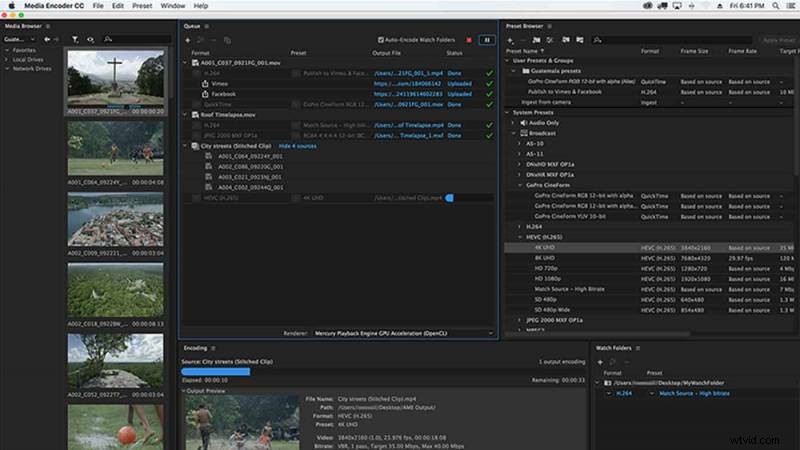
Entonces, ¿a qué transcodificamos? La edición se trata de permanecer en la zona y operar rápidamente. Como dice Robert Rodríguez, le gusta moverse a la “velocidad del pensamiento”. Por lo tanto, no desea ningún retraso al editar. Un factor clave que los editores pasan por alto es de dónde se lee el metraje. A muchos productores les gusta intentar ahorrar dinero con discos duros más baratos. Sin embargo, cuanto menor sea la calidad del disco duro, más lento se leerán los archivos en su computadora.
Por el contrario, cuanto mejor sea el disco duro y mejor sea la conexión a la computadora (usb c sobre usb 2.0, etc.), más rápido lee y menos se retrasa. Para un rendimiento extremadamente alto, puede copiar los archivos en su computadora y luego editarlos desde allí. Pero a menudo, no tendrá suficiente espacio en su computadora para hacer eso. Entonces, para esta situación, transcodificamos.
Pruebe algunos formatos de archivo diferentes para ver lo que su computadora puede manejar. Ahora estoy trabajando en una Mac Pro, y a menudo transcodifico a 1920 × 1080 ProRes 422 HQ, y edito fuera de Premiere. Esto me deja espacio si necesito superponer clips uno encima del otro como un loco; No voy a ver una caída en la velocidad. A menudo copio el metraje transcodificado en mi disco G, especialmente si su disco duro es lento.
Si sus clips aún se ejecutan lentamente, en un software como Premiere, puede reducir la resolución de su reproducción. Me gusta mantener la resolución de reproducción lo más alta posible. Si 1920 × 1080 ProRes 422 HQ sigue siendo demasiado alto, puede probar ProRes 422 LT o ProRes 422 Proxy, que son versiones de menor resolución. También puede transcodificar aún más bajo. Puede ir a 1280 × 720 ProRes 422 HQ. ProRes es ideal para mí debido a la calidad que aún te brinda al revisar. Pero si es necesario, también puede editar fuera de h264.
Recientemente, para un proyecto, el editor estaba en el extranjero, y un productor me llamó para preguntarme cómo conseguirle este metraje al editor. Fue filmado usando Blackmagic Raw. Incluso después de transcodificar a ProRes, el tamaño del archivo era enorme y enviarlo en línea habría llevado una eternidad. Así que transcodifiqué a 1920 × 1080 h264 (usando Vimeo Specs) y lo envié.
Así que ahora está editando sin problemas, sin retrasos ni saltos. La edición está aprobada. ¿Cómo lo vuelves a tener en alta resolución? A menudo, coloreo en estreno o preparo una edición para otro colorista. El primer paso es consolidar la línea de tiempo. Reduce la línea de tiempo hasta que es una capa o lo más cerca posible de una capa. Luego, exporta un XML o EDL (el código que dice los puntos de entrada y salida de cada clip en la edición). En el software para colorear, importa sus clips originales de alta resolución y los vincula al XML/EDL que acaba de exportar.
El software tomará los clips de alta resolución, aplicará los puntos de entrada y salida, y ordenará cada clip para que se parezca a su edición. Ahora su edición está ahí con todos los archivos de alta resolución. Si no está pasando por el color y quiere manejar todo esto en Premiere, puede desvincular todo su metraje y luego volver a vincularlo a los archivos originales. Tenga en cuenta que si sus clips originales tienen una resolución más alta, es posible que se amplíen. Deberá ajustar la resolución de su línea de tiempo para que coincida. Puede hacer un color temporal mientras edita, solo para que usted y el cliente puedan tener una idea general, pero su color final debe hacerse con la resolución más alta posible.
Pensamientos finales
Ahí vas. Cuando el cliente ingresa para una sesión de edición, ahora puede ampliar y no tener que tener la vergüenza de esperar cada 5 segundos a que su computadora se ponga al día. Y cuando esté solo, puede concentrarse en la velocidad y la creatividad, en lugar de las constantes interrupciones esperando a que se reproduzca el clip o tratando de ver la edición saltando continuamente.
Notas especiales:si está haciendo VFX, querrá hacerlo con la mayor calidad posible sin atascar su computadora y los tiempos de renderizado. Si va a terminar el video en 1920 × 1080 y puede editar 1920 × 1080 ProRes 4444 HQ, también puede trabajar en ese espacio. O puede poner la transcodificación de VFX allí para un pase de VFX aproximado, luego rehacerlo con alta resolución más tarde. Solo recuerda que la regla general es, edita en un espacio en el que puedas mantener la velocidad creativa y el flujo de jugos, lo que a menudo requiere transcodificación, y luego colorea y termina en una buena resolución alta.
